Se in casa nostra abbiamo un server NAS con diversi servizi come server FTP, server SSH o VPN server, per poter accedere in remoto a questi servizi da Internet abbiamo bisogno di conoscere l'indirizzo IP pubblico della nostra connessione, altrimenti non potremo accedere ai diversi servizi. Generalmente, i provider Internet forniscono indirizzi IP dinamici ai propri clienti, in questo modo, ogni volta che riavviamo il router o ogni tanto, l'indirizzo IP pubblico assegnato al nostro router cambia. Per poterci sempre connettere da remoto, senza la necessità di conoscere l'indirizzo IP pubblico della nostra connessione, abbiamo dinamico DNS servizi o anche noto come DDNS. Oggi ti mostreremo uno dei migliori servizi DDNS gratuiti che puoi utilizzare, Duck DNS.
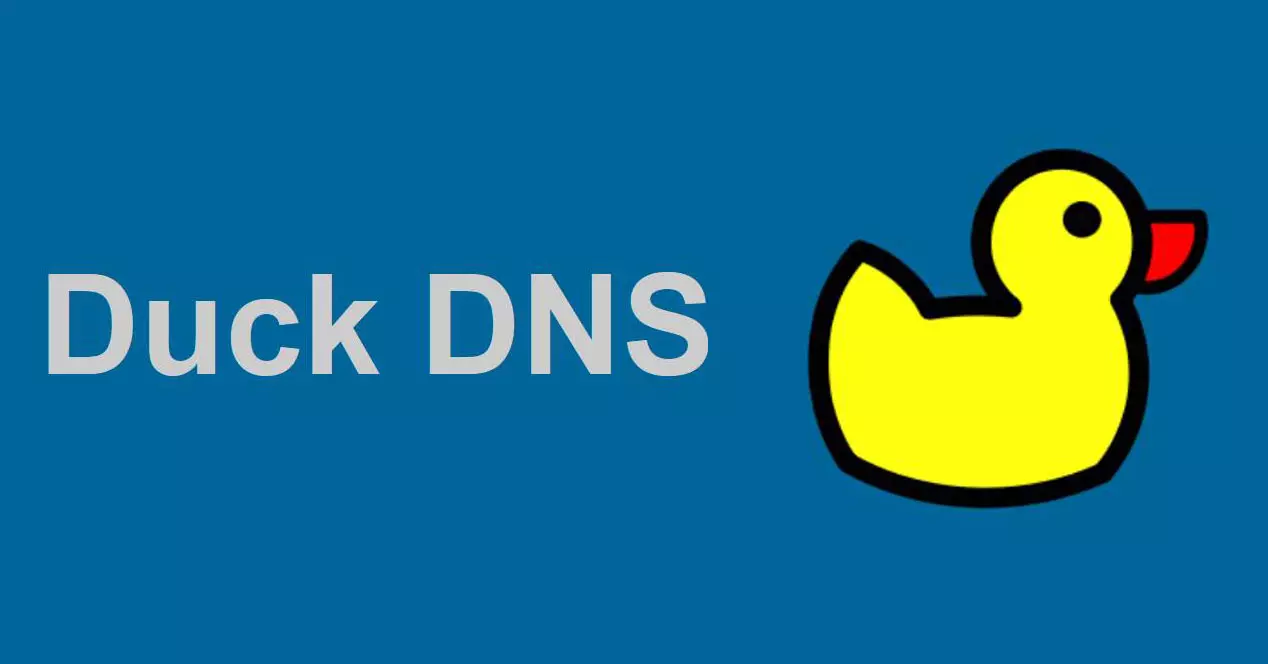
Che cos'è il DNS dinamico ea cosa serve?
Il servizio DNS dinamico è una funzionalità che ci permette di evitare i problemi di avere indirizzi IP pubblici dinamici, questa funzionalità ci permette di creare un dominio che “punta” al nostro indirizzo IP pubblico. Lato utente, dobbiamo configurare correttamente il client DDNS per inviare l'aggiornamento dell'indirizzo IP al servizio che ospita il dominio. Il cliente può usufruire del servizio DDNS che incorpora il firmware dei router, oppure può utilizzare software installato sul suo computer e anche sul server NAS di cui dispone, inoltre molti di questi servizi sono compatibili con Docker nel caso in cui si disponga di virtualizzazione dei contenitori.
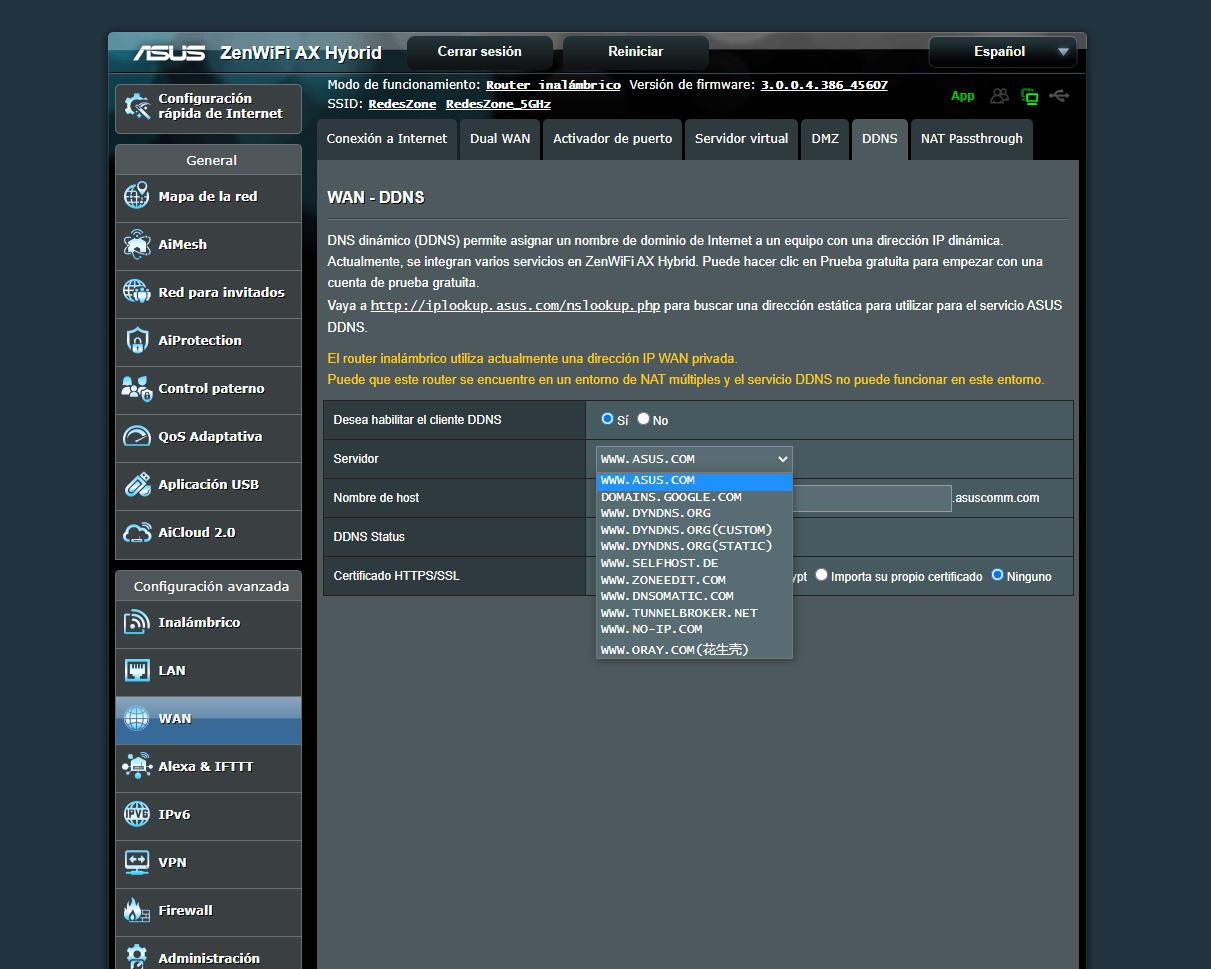
I servizi DDNS sono progettati per convertire il nostro IP pubblico in un determinato dominio, dobbiamo tenere presente che gli indirizzi IP sono difficili da ricordare, inoltre, se il nostro operatore ha un indirizzo IP dinamico abbiamo un problema serio, perché l'IP cambia al riavvio del router o dopo un certo tempo, quindi abbiamo bisogno di questo tipo di servizio per trovare sempre dove si trovano i nostri server. Invece di inserire l'indirizzo IP nei client SSH, FTP o VPN, dovremo solo indicare il dominio configurato, come "redeszone.no-ip.org" o qualsiasi altro, in questo modo questo dominio punterà direttamente a il nostro indirizzo IP.
Attualmente esiste un gran numero di servizi DDNS (DNS dinamico) come Dyn, precedentemente noto come DynDNS, ma questo servizio è diventato a pagamento e non abbiamo alcun tipo di versione gratuita con limitazioni. Un altro molto popolare è il No-IP, ma la versione gratuita è abbastanza fastidiosa in quanto deve essere una volta al mese per confermare che il dominio è ancora valido, altrimenti verrà eliminato.
Cosa ci offre Duck DNS
Anatra DNS è un servizio DDNS completamente gratuito da sempre, questo significa che non dobbiamo utilizzare nessun tipo di account gratuito e limitato a determinate caratteristiche per utilizzare i suoi servizi, basta registrarsi al servizio per poter registrare il Duck DNS host che vogliamo, come "redeszone.duckdns.org" o qualunque cosa scegliamo. Attualmente abbiamo diverse forme di registrazione, tramite OAuth2 con Twitter, con il nostro account GitHub e anche tramite il nostro account Google, quindi la registrazione è davvero facile.

Un altro aspetto molto importante di questo servizio DDNS è che lo è compatibile con qualsiasi sistema operativo , questo ci consentirà di installarlo Windows, Linux o dispositivi macOS, e il suo funzionamento è davvero semplice, poiché ci consente di configurare il servizio come un'attività ripetitiva del sistema operativo, in modo che di volta in volta venga eseguito un ordine e aggiorni automaticamente l'indirizzo IP pubblico. Questo servizio è inoltre compatibile con la maggior parte dei router in commercio e anche con i server NAS, poiché è sufficiente effettuare una richiesta tramite HTTP o HTTPS con la seguente sintassi:
https://www.duckdns.org/update?domains={YOURVALUE}&token={YOURVALUE}[&ip={YOURVALUE}][&ipv6={YOURVALUE}][&verbose=true][&clear=true]
Ovviamente in questa URL l'unica cosa che dovremo inserire sarà il dominio da noi scelto e il token che ci fornisce il servizio. Se non inseriamo un indirizzo IP, lo rileverà automaticamente e lo inserirà senza fare nulla (funziona solo per reti IPv4, non funziona per reti IPv6). Nel caso in cui abbiamo più domini, possiamo aggiornarli tutti contemporaneamente mettendo il dominio separato da virgole.
Supporta anche la seguente sintassi, nel caso in cui il client DDNS del router non supporti richieste GET complesse:
https://duckdns.org/update/exampledomain/yourtoken/ipaddress
Questo ci permetterà di avere una maggiore compatibilità. Un altro aspetto molto degno di nota è che possiamo accedere al scheda di installazione dove il team di DuckDNS ha creato diversi tutorial per poter utilizzare il proprio servizio con diversi sistemi operativi e router, in questo modo possiamo scegliere il nostro sistema operativo o router che stiamo utilizzando, e procedere con l'avvio sul nostro dispositivo. Un dettaglio molto importante è che DuckDNS supporta nativamente qualsiasi client DynDNS, in questo modo, se il nostro router supporta il servizio DynDNS, ci assicureremo che anche DuckDNS funzioni correttamente.
Come creare un host DNS dinamico con questo servizio
Creare un nuovo host o dominio su DuckDNS è davvero facile. La prima cosa da fare è accedere al sito ufficiale ed effettuare il login tramite Twitter, GitGub o Google. Una volta effettuato l'accesso, possiamo vedere il nostro account utente. Indicherà che il tipo di account è gratuito, ci assegnerà anche un token per differenziarci internamente dagli altri utenti e indicherà anche quando è stato generato il token che dobbiamo utilizzare. Infine, ci informa anche quando l'account è stato creato in Duck DNS.
Una volta che siamo nel menu principale, dobbiamo inserire un sottodominio dove dice " sottodominio “, questo sarà il sottodominio che useremo, possiamo mettere quello che vogliamo. Una volta inserito il sottodominio, fare clic su " Aggiungi dominio ” che abbiamo in verde, e ci porterà appena sotto:
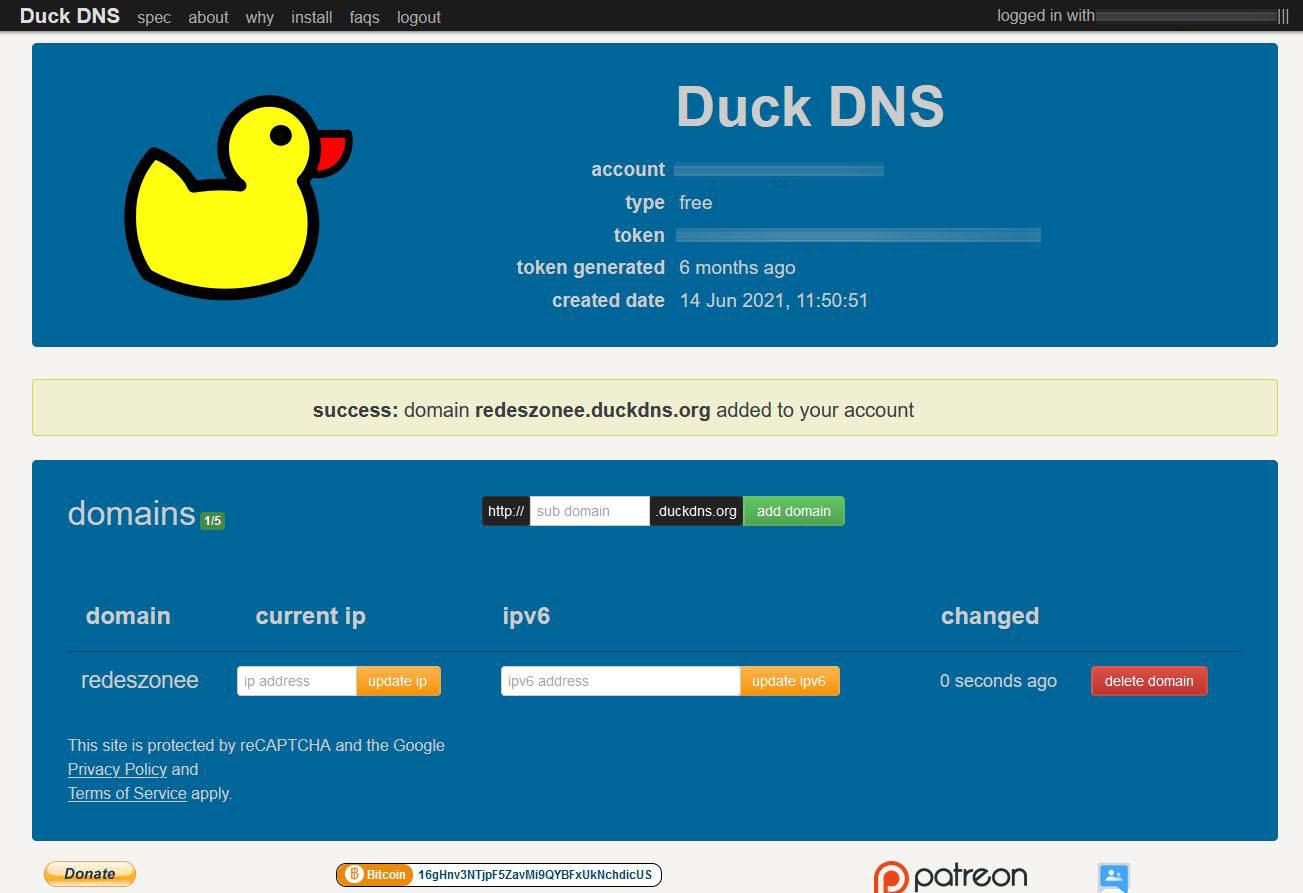
Possiamo utilizzare il dominio appena creato per aggiornare l'indirizzo IPv4 pubblico, per configurare un indirizzo IPv6 e possiamo anche eliminare il dominio che abbiamo appena creato facendo clic su "Elimina dominiopulsante ". Se vogliamo aggiornare l'indirizzo IP manualmente via web, dovremo semplicemente compilare la parte IP e cliccare su “Aggiorna IP” e il dominio ci reindirizzerà automaticamente.
Una volta creato, possiamo integrarlo con il sistema operativo che desideriamo. La cosa più importante è utilizzare il sottodominio creato e il token, questi due parametri sono fondamentali per aggiornare correttamente l'indirizzo IP. Dobbiamo anche indicare che esiste un contenitore Docker che ci consentirà di configurare il client DDNS sul nostro computer, sia esso Windows, Linux o macOS, ideale nel caso in cui abbiamo la virtualizzazione di contenitori diversi e vogliamo aggiungerne uno più facilmente e rapidamente .